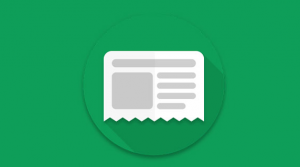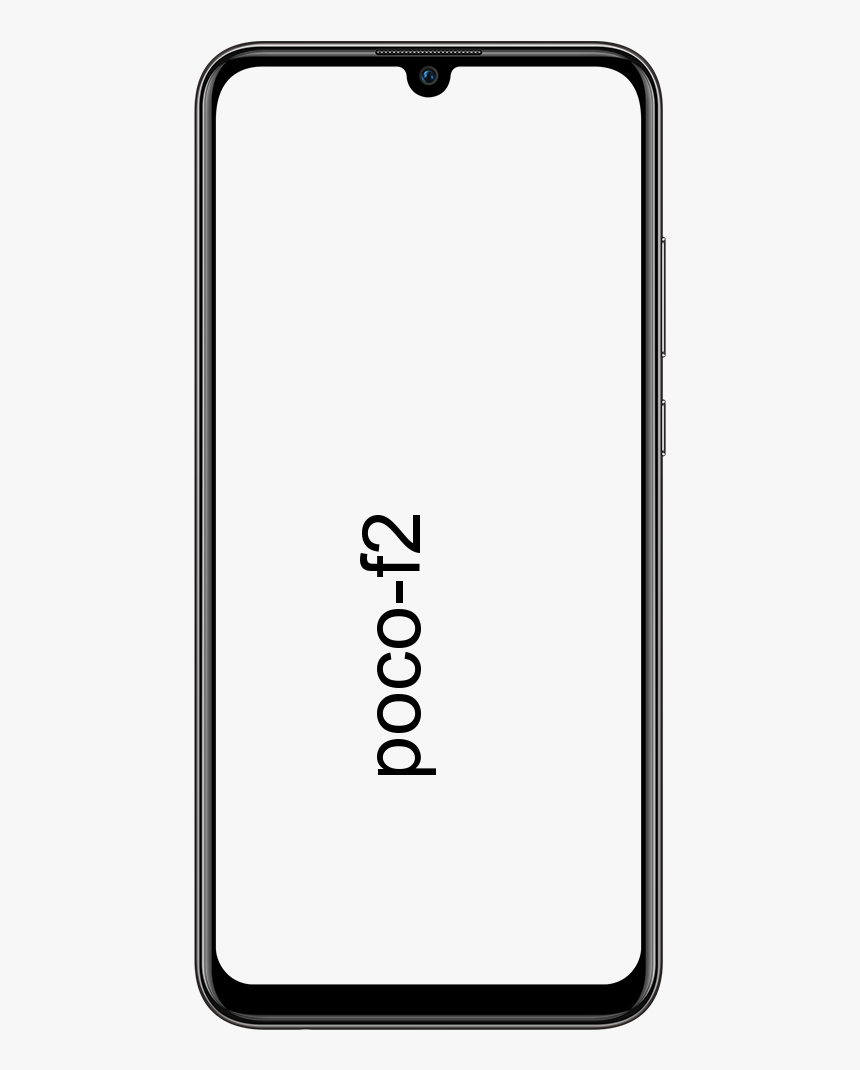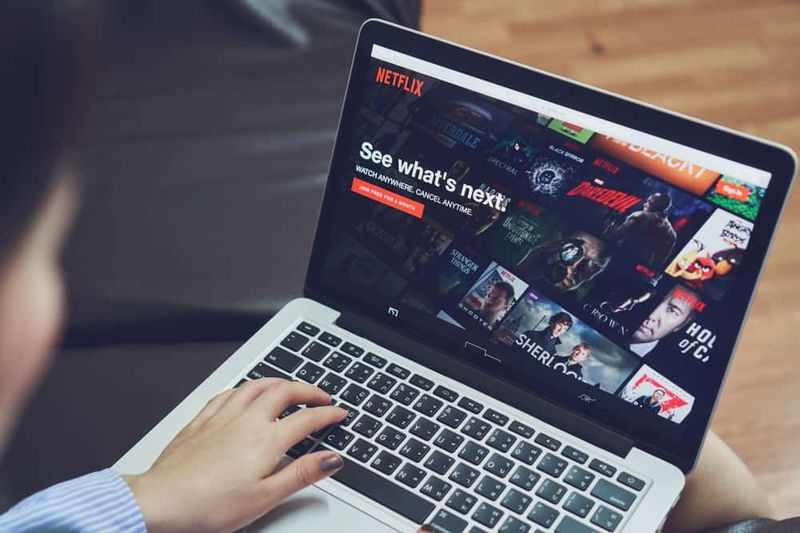Användarhandbok för kontroll av fläkthastighet på Windows 10
Vill du kontrollera fläkthastigheten på Windows 10? Varje dator eller bärbar dator har en inbyggd fläkt. Du behöver inte avancerad spelutrustning eller spelbärbar dator för att ha fans på din dator när de alla värms upp. Normalt går fansen ganska snabbare när du startar en dator och sedan tystnar när start avslutas. De börjar köra igen. Eller kör snabbare när du börjar använda datorns resurser mer. Till exempel, när du har många flikar öppnar du helt enkelt i Chrome.
Hur fans fungerar för att kyla en dator
Fans vet när de ska börja köra snabbare och när de ska sakta ner. De har inbyggda sensorer som övervakar din PC-temperatur. Men när det väl har nått ett visst mål börjar de snurra för att kyla ner det.
Den bärbara datorn eller ditt PC-chassi är byggt så att luft kommer att strömma ut, varför se till att du inte kan blockera ventilationsöppningarna. Om din dator fortsätter att utföra systemtunga uppgifter. Fläktarna kommer också att springa för att stabilisera temperaturen.
Gränserna och temperaturgivarna är inställda för dem. Vissa fläkthastigheter är inte tillgängliga för användarna. Detta beror på att vissa användare inte kan bedöma hur varmt deras dator är. Eller när det är dags att köra fans snabbare eller långsammare. Om dina fans kör kontinuerligt, förbrukar din dator mer energi än den vill och det kommer sannolikt att värma upp adaptern. Det är en fantastisk balans som håller en dator sval men inte överhettad.
Kontrollera fläkthastigheten på Windows 10
För att kontrollera fläkthastigheten på Windows 10 kan du helt enkelt göra det på egen risk. Se till att om din dator eller bärbara dator är för varm. Då kan du skada hårdvaran permanent till den punkt där den måste bytas ut.
Om du vill kontrollera fläkthastigheten installerar du bara en app från tredje part. Appen beror på din hårdvara.
Det finns två appar vi diskuterar. Mellan de två hittar du helt enkelt en app som kan analysera dina fans och gör att du kan ändra deras hastighet.
Installera appen och följ stegen nedan för att kontrollera fläkthastigheten i Windows 10.
Så här kontrollerar du fläkthastighet på Windows 10 med SpeedFan
Steg 1:
Inledningsvis ladda ner eller installera SpeedFan och kör den.
Steg 2:
Tryck på på i appens huvudfönster 'Konfigurera' knapp.
Steg 3:
När du har konfigurerat öppnas ett nytt fönster. Gå över till Fläktar flik.
Steg 4:
Vänta ett tag för att hitta och lista dina fans.
Steg 5:
Välj fläkten du vill styra.
Steg 6:
Använd bara svarkurvan för att bara styra fläktens hastighet.
Svarskurva
Fläktar aktiveras när din dator värms upp. Svarskurvan kartlägger dock värme med hjälp av fläkthastigheten. När datorn blir varm går fläkten snabbare.
Så här styr du fläkthastigheten på Windows 10 med HWiNFo
Följ bara dessa steg för att styra fläkthastigheten med HWiNFo.
Steg 1:
Starta initialt appen och tryck på Sensorer i huvudfönstret.
Steg 2:
Bekräfta nu popup-meddelandet.
Steg 3:
Då öppnas ett nytt fönster med olika sensorer på din dator. Under den finns en fläktknapp. Tryck bara på den.
Steg 4:
Ett annat nytt fönster öppnas med 3 fans. Välj en av de aktiva fansen.
Steg 5:
Tryck på 'Ställ in manuell' för att ställa in fläktens hastighet manuellt.
HWiNFO kan inte mappa hastigheten till ditt systems temperatur så du måste vara försiktig med den. Sök bara efter ett sätt att kontrollera temperaturen på din CPU och GPU så att den inte börjar värmas upp.
Slutsats:
Här handlar det om Kontroll av fläkthastighet på Windows 10. Är den här artikeln till hjälp? Står du inför något problem när du kontrollerar fläkthastigheten på Windows 10? Dela dina tankar med oss i kommentaren i avsnittet nedan. För ytterligare frågor och frågor, låt oss veta i kommentarfältet nedan!
Tills dess! Fred ut
Läs också: